人気アプリ「Evernote」の使用方法・活用法をご紹介する Evernoteの使い方。今回はウェブページを Evernote に保存する方法です。
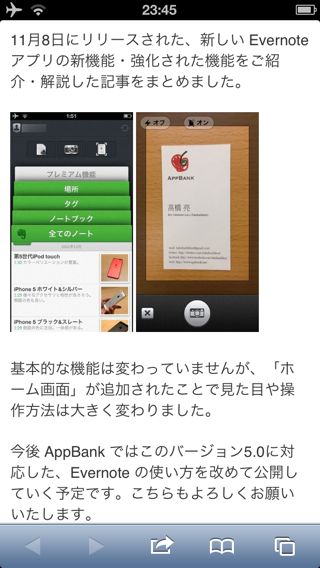
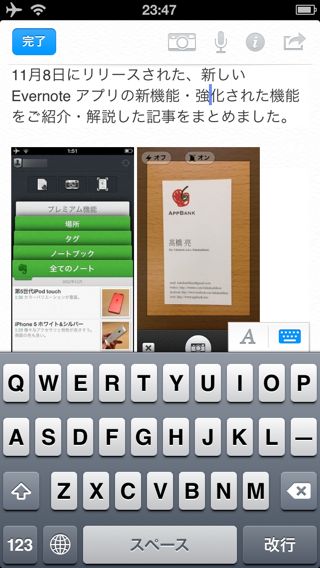
特別な作業やアプリは必要ありません。実は Safari や Evernote の標準機能を使えば、簡単にウェブページを保存できます。
しかも、ウェブページ全体ではなく、気になる部分だけを保存できるので、スクラップブックとして Evernote を使う際に重宝しますよ!
目次
Safariでコピーする
左:Safari でウェブページを開きます。
右:Evernote に保存したい部分を長押しすると青い枠が現れます。
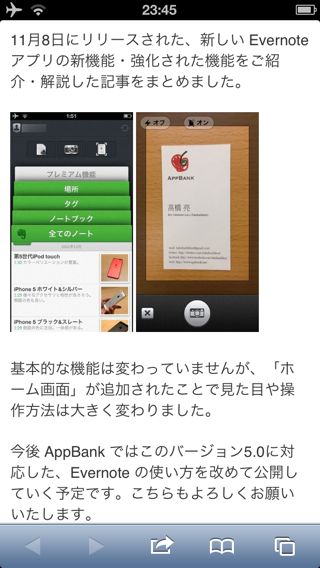
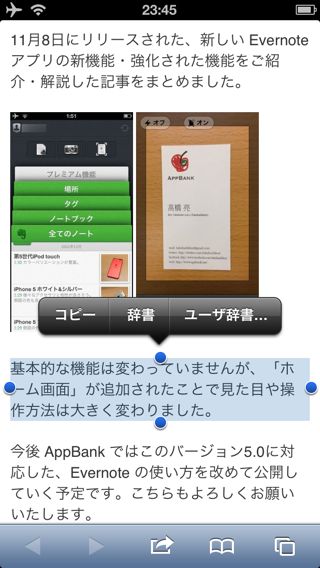
左:青丸をタップしたまま動かすと範囲が変えられます。
右:吹き出しの【コピー】をタップしましょう。
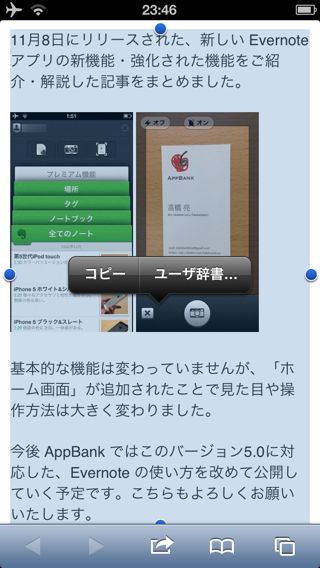
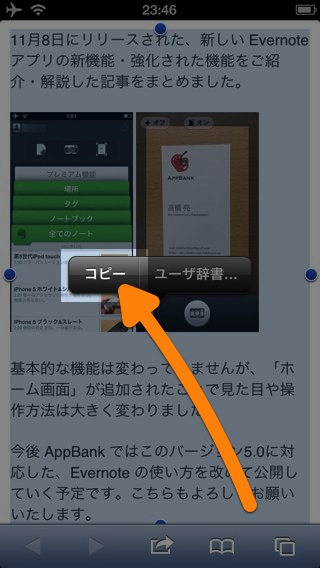
青い枠の中の文章・画像がコピーされますが、YouTube 等の動画はコピーされません。
メモに貼り付ける
左:Evernote を開き、メモを作成します。
右:本文をタップして編集モードに切り替えます。
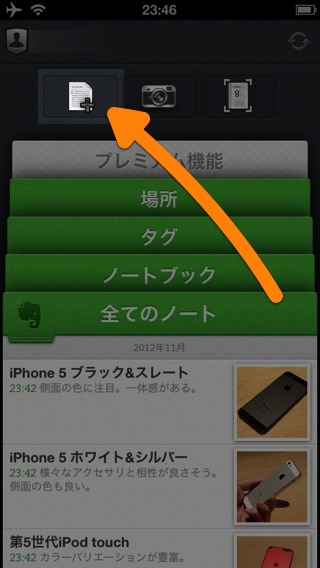
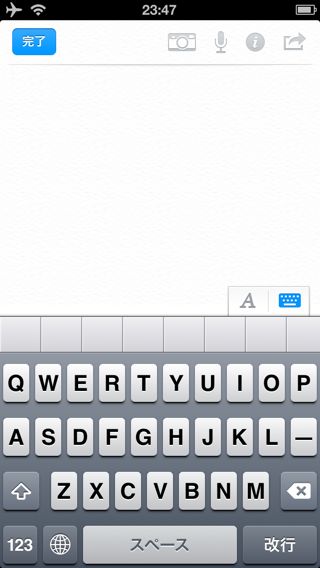
左:画面を1回タップして【ペースト】をタップ。
右:すると先ほどコピーした文章・画像がメモに追加されます。
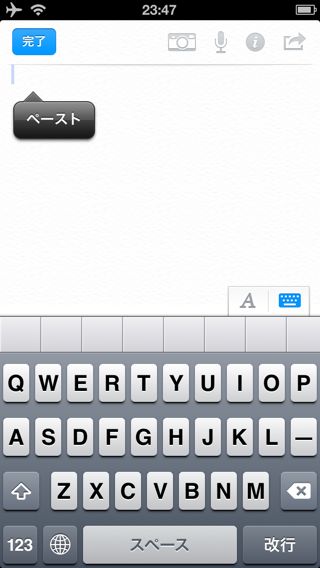
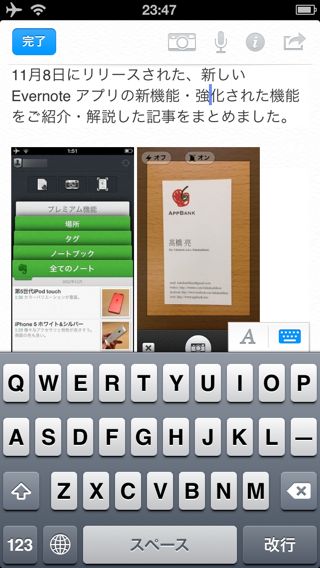
ウェブページによっては画像やレイアウトのデータがコピーできず、Safari で見たままの状態で保存できない場合があります。
次回は「メモの編集機能の使い方」
次回は、編集機能の使い方です。文章に下線を引いたり、マーキングしたり、チェックボックスが挿入できます。箇条書きも簡単にできるようになります。
まとめもどうぞ!
他の使い方・活用法をご覧になりたい場合は、以下のまとめ記事をご覧ください。
→【保存用】Evernoteの使い方・活用法まとめ。基本から応用まで分かりやすく解説!
| ・開発: Evernote ・掲載時の価格: 無料 ・カテゴリ: 仕事効率化 ・容量: 25.8 MB ・バージョン: 5.0 |

